打印机是日常工作和学习中必备的设备之一,然而有时我们在使用电脑连接打印机时,会遇到一种常见的问题:电脑显示打印机脱机。这时,我们需要采取一些措施来解决这个问题,以确保正常的打印工作能够顺利进行。

一、检查连接问题
1.检查电源线是否正确连接,确保打印机正常供电。
2.检查数据线是否正确连接,确保打印机与电脑之间的通信正常。
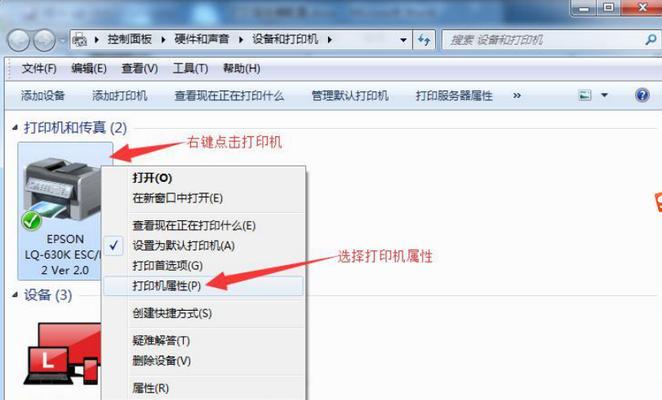
二、排除驱动问题
3.检查打印机驱动程序是否已安装并正常运行。
4.如果驱动程序损坏或过时,可尝试重新安装最新的驱动程序。
三、检查网络连接
5.如果使用网络打印机,检查网络连接是否正常。

6.重新设置网络连接,或者重新配置打印机的网络设置。
四、检查打印队列
7.打开“控制面板”,进入“设备和打印机”选项。
8.找到打印机图标,右键点击并选择“查看打印队列”。
9.检查队列中是否有未完成的打印任务,清空队列并重新打印。
五、重启设备
10.关闭电脑和打印机,等待几分钟后重新开启。
11.如果是网络打印机,还可以尝试重启路由器和交换机。
六、检查硬件问题
12.检查打印机是否有错误提示或故障灯亮起,参考说明书进行故障排除。
13.如果有其他电脑可用,尝试将打印机连接到其他电脑,确认是否是打印机本身的问题。
七、联系技术支持
14.如果经过以上步骤仍未解决问题,可联系打印机厂商的技术支持,寻求专业的帮助和指导。
当电脑显示打印机脱机时,我们应首先检查连接问题,然后排除驱动问题和网络连接问题。如果问题仍未解决,可以尝试清空打印队列、重启设备以及检查硬件问题。如果所有方法都无效,可以联系技术支持寻求帮助。通过以上方法,我们可以更好地解决电脑显示打印机脱机的问题,确保正常的打印工作进行。
标签: #电脑显示打印机脱机

